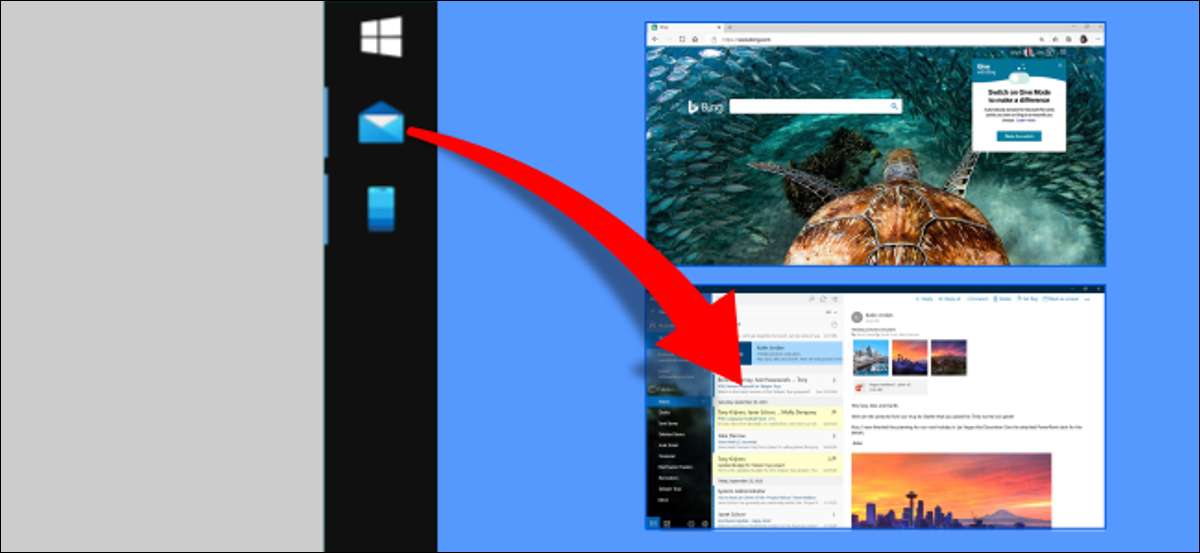
Správa otevřených oken a aplikací může být výzvou. Windows 10 obsahuje některé vestavěné funkce pro to, ale Microsoft má jiný nástroj s ještě více možností. Ukážeme vám, jak provádět Windows vždy otevřené na stejném místě.
Získejte Powertoys společnosti Microsoft pro tuto funkci
Tato funkce je někdy možné s Windows 10 Snap Assist. Vlastnosti. Někdy se aplikace otevře na stejném místě, že se vyštěkla, ale to není vždycky případ. Powertoys Utility funguje lépe při zajišťování aplikací otevřených tam, kde přestali.
Powertoys je nástroj zabalený nástroj, který by měl každý uživatel Windows Power Extract prozkoumat. V této příručce budeme používat "FancyZones", což je jen jeden z mnoha funkcí.
FancyZones vám umožní rozdělit zobrazení na mnoho "zón", které chcete. Nejste omezeni na 2 × 2 uspořádání Snap Assist. Zóny mohou být také zcela přizpůsobeny také velikostí a mezer.
PŘÍBUZNÝ: Vysvětleny všechny powertory společnosti Microsoft pro Windows 10
Vyberte, kde se na obrazovce otevře okna
Za prvé, Nastavte luxusní znaky, aby se připojily k oknu na vlastní oblasti obrazovky . Budete muset mít nastavit, aby se okna otevřena ve stejném místě pokaždé.
PŘÍBUZNÝ: Jak zaklapnout systém Windows na vlastní oblasti obrazovky v systému Windows 10
Dále otevřete "Powertoys" a přejděte na kartu "Fancyzones".

Přejděte dolů do části "Chování okna" na kartě "FancyZones".

Možnost, kterou chceme povolit, je "Přesunout nově vytvořená okna do své poslední známé zóny." To znamená, že když zavřete okno v určité zóně, vrátí se do této zóny, když ho otevřete příště.
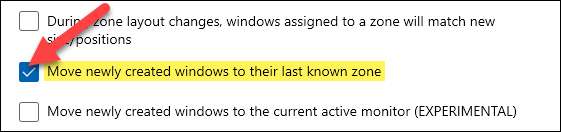
Jste dobré jít! Nejen, že je to vhodné pro otevírání častých aplikací, ale může umožnit nějaké chladné spouštěcí automatizace. jestli ty Pokud se počítač začne otevřít určité aplikace , automaticky půjdou do příslušných zón.
PŘÍBUZNÝ: Jak přidat programy, soubory a složky na spuštění systému v systému Windows







